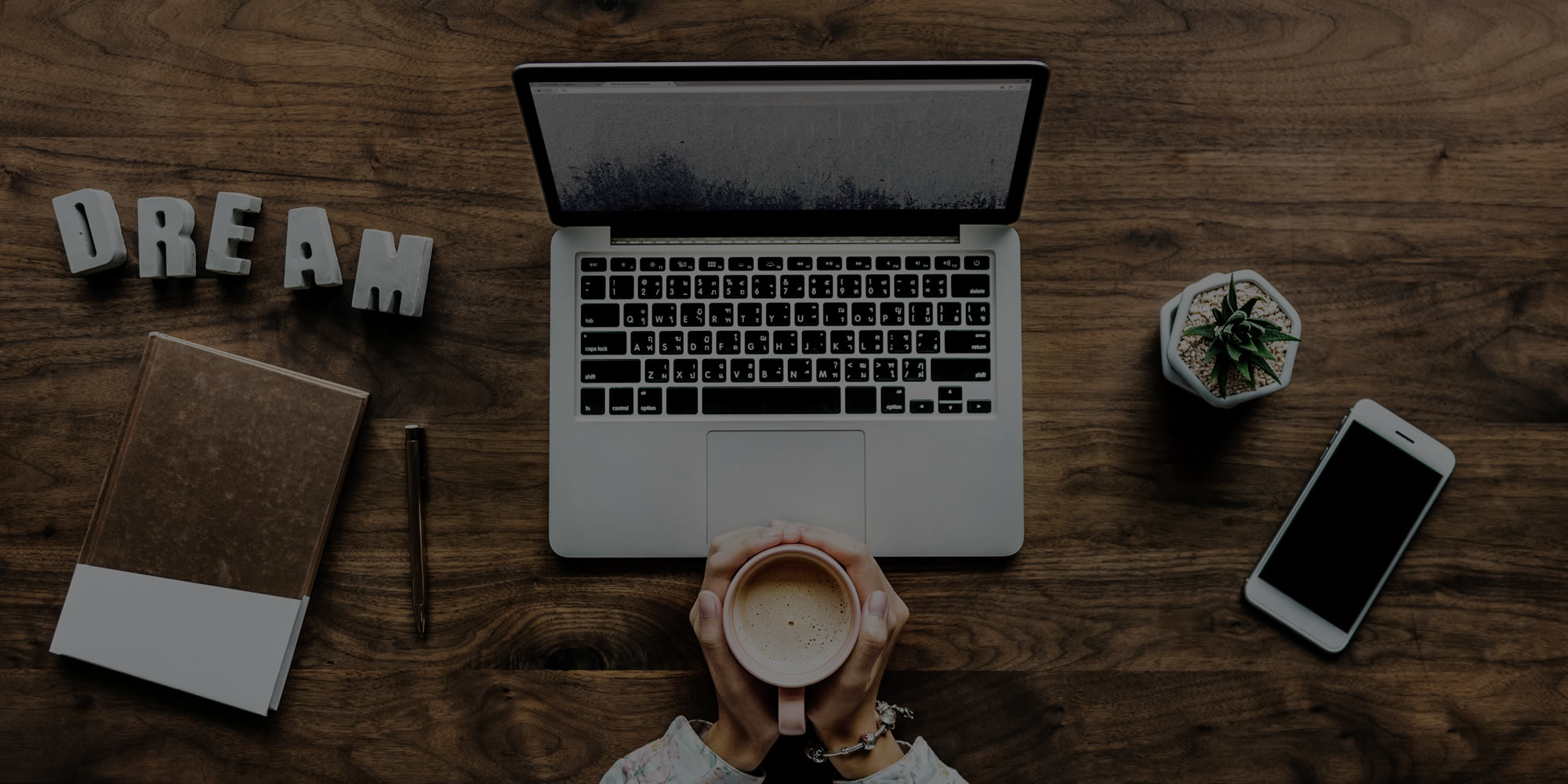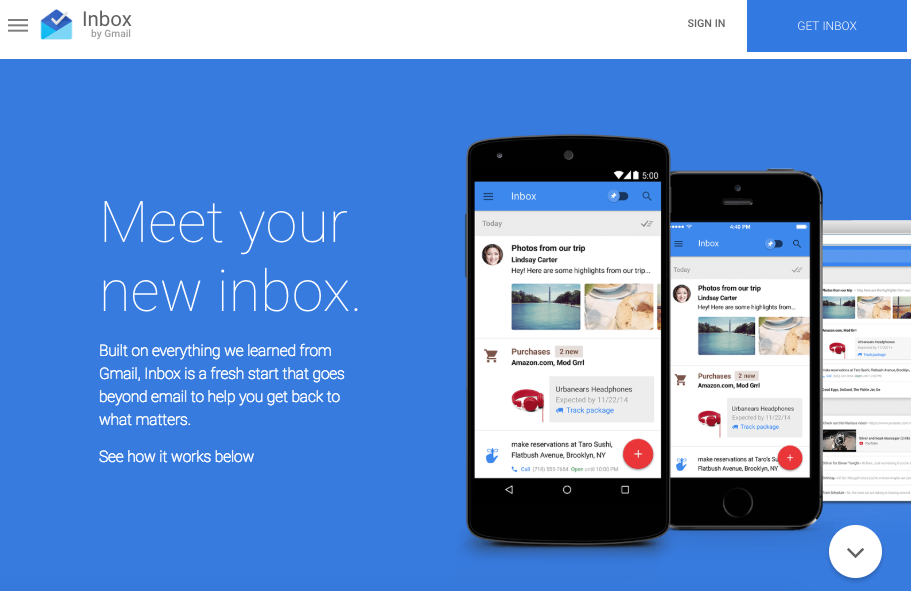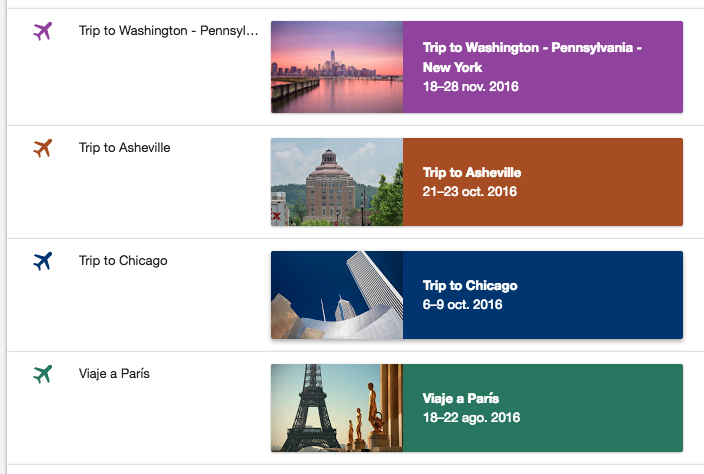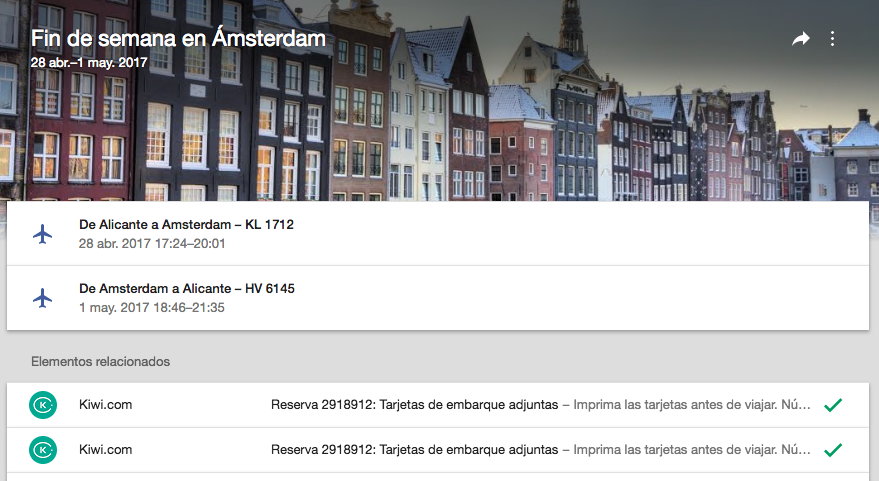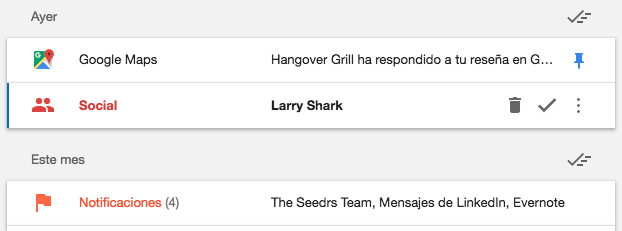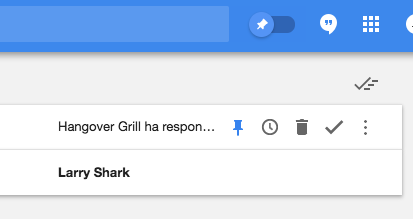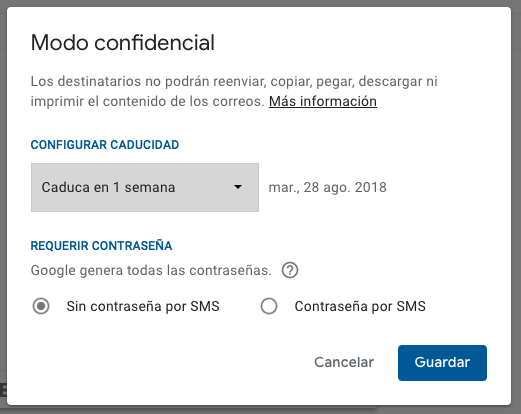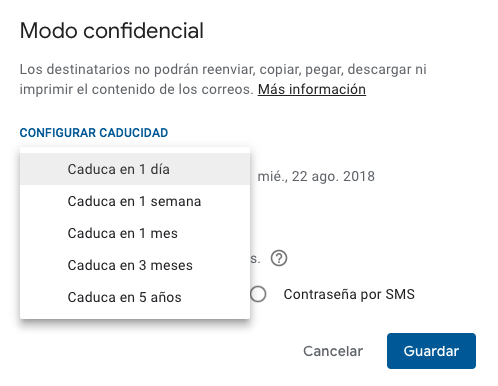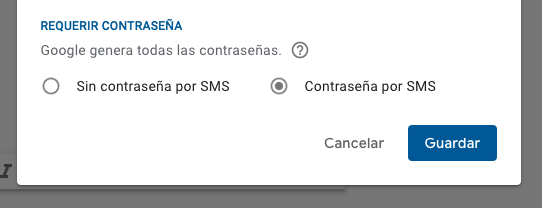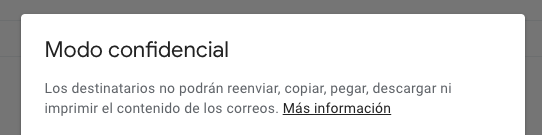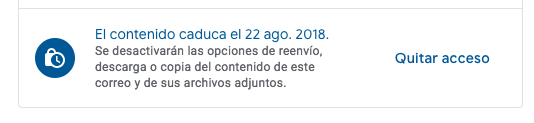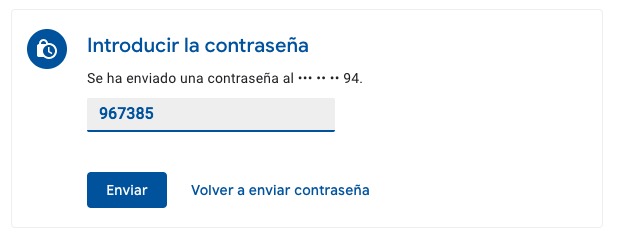Aunque ya hace muchos años que se inventó el correo electrónico (1971), lo cierto es que fue a finales de los 90 y principios de la siguiente década cuando se empieza a utilizar por una parte importante de la población. Y llegó para quedarse. Sin embargo, nadie nos explicó cómo utilizarlo y se fue incorporando directamente a nuestro día a día, sin más.
Con el paso de los años ha ido ganando cada vez más importancia, principalmente en el ámbito profesional, y por este motivo, conviene recordar algunas prácticas recomendables para escribir mejores correos electrónicos.
Compartimos a continuación algunos consejos básicos a la hora de escribir un e-mail:
1. Define siempre un asunto acerca del contenido que se trata en el e-mail.
Por ejemplo, «problemas» sería un mal asunto para un correo y sería más adecuado algo como «Problemas de acceso al informe del 2º trimestre». Debe dar al destinatario pistas o indicar el tema que se detallará en el interior.
No dejemos el asunto vacío ni pongamos únicamente una palabra.
2. Escribe sin faltas de ortografía.
Debemos fijarnos a la hora de escribir y asegurarnos de que todo está escrito correctamente. El propio navegador web o la aplicación de correo nos ayudarán a saber si hemos escrito una palabra bien o no, por si hubiera alguna duda.
Así que no hay excusas para hacerlo lo mejor posible, revisemos antes de enviar 😉
3. No escribas todo en mayúsculas.
Las mayúsculas no se deben utilizar salvo en casos muy concretos, y menos aún en el asunto de un correo. Es el equivalente a gritar y, por lo general, debemos priorizar la escritura en minúsculas.
Si queremos destacar una parte del texto podemos utilizar otras herramientas como el subrayado o la negrita.
4. Si adjuntas un documento, indícalo en el texto para que el destinatario lo sepa.
Si al redactar el correo tenemos el detalle de avisar al destinatario de que hay adjuntos, le facilitaremos el acceso al archivo o archivos. Parece algo obvio, pero no todo el mundo llega al final del correo para ver si hay algo adjunto.
Además, algunas aplicaciones de correo electrónico como Gmail son capaces de detectar las palabras «adjunto» o «adjuntos» y nos avisarán si hemos olvidado añadir algún archivo.
5. Utiliza por favor y gracias.
También en el correo electrónico, debemos ser educados y mantener un todo adecuado. Ayudará a que la otra persona sea más receptiva con la lectura y su respuesta, y el mensaje no quedará demasiado seco o tajante.
6. Lee bien, responde mejor.
Lee todo lo que aparece en el correo, incluso léelo un par de veces para asegurarte de que lo has entendido bien. Los malentendidos por correo son más frecuentes de lo que podamos imaginar, por lo que conviene asegurarse de que hemos entendido el mensaje que nos ha llegado. Si no fuera el caso, siempre podemos preguntar al emisor e incluso llamarle por teléfono o hablar en persona.
A la hora de responder intentemos que la redacción sea fácil de comprender y, si hubiera varios temas en el correo, asegurarnos de responder a todos ellos.
7. Utiliza el saludo y la despedida.
Arranquemos nuestro correo con un «Hola Alfonso» y cerremos con un «Muchas gracias», «Saludos» o «Atentamente». Tu destinatario lo agradecerá.
En este sentido hay un interesante debate acerca de cómo empezar los correos. Según la Real Academia Española, la forma adecuada de iniciarlos en español es:
«Hola, Alfonso: «
#RAEconsultas Estimados tuiteros: Después del saludo en cartas y correos electrónicos, en español no debe escribirse coma, sino dos puntos.
— RAE (@RAEinforma) February 14, 2013
Sin embargo, es muy común encontrarlo de la siguiente manera:
«Hola Alfonso, «
8. Concreta.
Escribamos aquello que necesitemos de forma concreta y sin muchos rodeos: menos es más. Recordemos que el objetivo del e-mail es hacer llegar un mensaje al emisor o emisores, no escribir un libro o un artículo periodístico.
Lógicamente, si necesitamos explicar algo debemos detallarlo y, si hay mucho texto, siempre podemos destacar las ideas principales en negrita.
9. Utiliza las listas.
Las listas numeradas (1, 2, 3, …) nos permiten tratar varios temas con orden y las listas con viñetas (con guiones o puntos) nos ayudan a separar temas. Utilízalas siempre que lo veas conveniente, dará claridad a tus correos y ayudará a que el destinatario lo lea y lo comprenda más rápido. No pongas los números a mano y utiliza las funcionalidades que los principales sistemas de correo electrónico ponen a tu disposición:
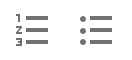
10. Escribe el correo en orden inverso
Así es, primero el contenido, después el asunto y finalmente el destinatario. Así te asegurarás de que una vez escrito el correo podrás definir un asunto lo más adecuado posible. Y, además, el hecho de poner el destinatario al final evitará errores a la hora de hacer el envío con el correo incompleto.
Atribución imagen: Dennis Skley.
Profesor, emprendedor y viajero. Intentando cambiar el mundo cada día.
Consultor certificado de Evernote.